手把手教你如何卸载Windows10的产品密钥
时间:2025-06-09 12:18:13 274浏览 收藏
还在为Windows 10产品密钥的转移而烦恼吗?本文将手把手教你如何安全、彻底地卸载Windows 10系统中的产品密钥,让你轻松将密钥转移到其他设备上使用。通过简单的命令提示符操作,即可完成密钥卸载和注册表信息清除,告别激活烦恼。本文提供详细的步骤指导和清晰的图文说明,即使是电脑新手也能轻松掌握,赶快学习如何卸载Windows 10产品密钥,实现密钥的灵活应用吧!
目前,越来越多的用户已经开始感受到Windows 10系统带来的诸多便捷功能。为了进一步享受这些新特性,许多用户在完成系统的安装后,通常会选择将其激活。实际上,当我们在一台电脑上卸载掉已有的Windows 10产品密钥后,仍然可以将该密钥转移到另一台电脑上使用。接下来,小编将为大家详细介绍如何卸载Windows 10密钥的具体步骤。
操作步骤如下:
- 首先启动电脑,并打开管理员权限下的命令提示符窗口。
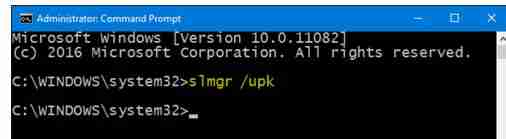
- 根据上图所示,在命令提示符中输入“slmgr /upk”,然后按下回车键执行此命令以完成密钥的卸载。
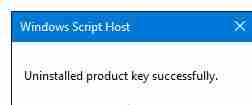
- 接下来,您会看到类似下图的结果,此时在命令提示符中继续输入“slmgr /cpky”并按回车,这一步骤能够帮助我们清除与密钥相关的注册表信息。

- 完成上述步骤后,您会发现密钥已经被成功卸载,此时您的Windows 10系统将会处于未激活的状态。如图所示:
以上便是关于如何卸载Windows 10产品密钥的方法介绍,希望能给大家带来帮助。
终于介绍完啦!小伙伴们,这篇关于《手把手教你如何卸载Windows10的产品密钥》的介绍应该让你收获多多了吧!欢迎大家收藏或分享给更多需要学习的朋友吧~golang学习网公众号也会发布文章相关知识,快来关注吧!
相关阅读
更多>
-
501 收藏
-
501 收藏
-
501 收藏
-
501 收藏
-
501 收藏
最新阅读
更多>
-
270 收藏
-
189 收藏
-
105 收藏
-
256 收藏
-
265 收藏
-
425 收藏
-
177 收藏
-
174 收藏
-
129 收藏
-
448 收藏
-
123 收藏
-
411 收藏
课程推荐
更多>
-

- 前端进阶之JavaScript设计模式
- 设计模式是开发人员在软件开发过程中面临一般问题时的解决方案,代表了最佳的实践。本课程的主打内容包括JS常见设计模式以及具体应用场景,打造一站式知识长龙服务,适合有JS基础的同学学习。
- 立即学习 543次学习
-

- GO语言核心编程课程
- 本课程采用真实案例,全面具体可落地,从理论到实践,一步一步将GO核心编程技术、编程思想、底层实现融会贯通,使学习者贴近时代脉搏,做IT互联网时代的弄潮儿。
- 立即学习 516次学习
-

- 简单聊聊mysql8与网络通信
- 如有问题加微信:Le-studyg;在课程中,我们将首先介绍MySQL8的新特性,包括性能优化、安全增强、新数据类型等,帮助学生快速熟悉MySQL8的最新功能。接着,我们将深入解析MySQL的网络通信机制,包括协议、连接管理、数据传输等,让
- 立即学习 500次学习
-

- JavaScript正则表达式基础与实战
- 在任何一门编程语言中,正则表达式,都是一项重要的知识,它提供了高效的字符串匹配与捕获机制,可以极大的简化程序设计。
- 立即学习 487次学习
-

- 从零制作响应式网站—Grid布局
- 本系列教程将展示从零制作一个假想的网络科技公司官网,分为导航,轮播,关于我们,成功案例,服务流程,团队介绍,数据部分,公司动态,底部信息等内容区块。网站整体采用CSSGrid布局,支持响应式,有流畅过渡和展现动画。
- 立即学习 485次学习
